Speichern Sie Ihre Dateien in OneDrive und verlassen sich darauf, dass die auf allen Rechner verfügbar sind? Dann achten Sie genau darauf, welche Dateien Sie löschen!
OneDrive dient vor allem als zentraler Speicher für Dateien in der Cloud. Der Cloudspeicher ist immer führend: Die Version der Datei, die darauf gespeichert ist, ist die aktuelle Version. Ändern Sie sie auf einem der Geräte, die mit dem OneDrive synchronisieren, dann wird die Änderung in die Cloud synchronisiert. Jedes Ihrer Geräte lädt dann zeitnah die aktualisierte Version herunter.
OneDrive ist führend
Sollten zeitgleich Änderungen an der selben Datei von mehreren Rechnern vorgenommen worden sein, dann meldet die OneDrive-App einen Konflikt. Sie können dann festlegen, ob eine Datei behalten werden soll. Wenn beide Änderungen wichtig, dann können Sie beide Dateien behalten. In diesem Fall werden beide Versionen auf alle Geräte synchronisiert.
Wenn Sie Dateien löschen, dann verschwinden diese auch von jedem Gerät, das mit Ihrem OneDrive synchronisiert.
Zentraler Speicher, lokaler Papierkorb?
Sie brauchen eine Datei nicht mehr? Dann löschen Sie sie. Ganz konsequent synchronisiert OneDrive auch diese Änderung in die Cloud. Die Datei wird in ihrem lokalen Windows-Papierkorb gespeichert. Daraus können Sie sie jederzeit wiederherstellen, solange Sie diesen nicht geleert haben.
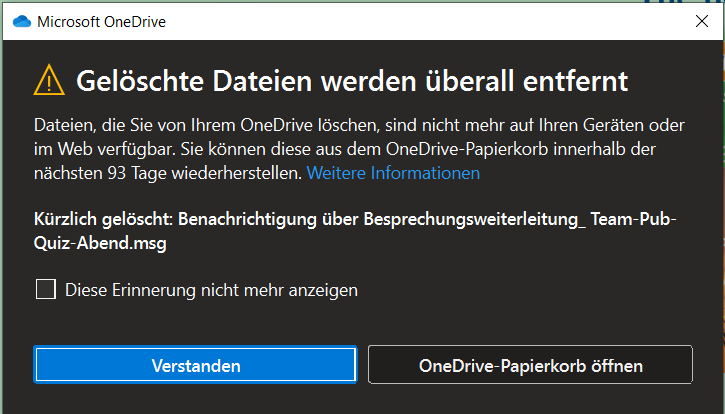
Nun ist der Windows-Papierkorb nur auf dem jeweiligen Rechner verfügbar. Wenn Sie feststellen, dass Sie die Datei trotzdem benötigen, dann können Sie auch auf einem der anderen Geräte noch darauf zugreifen, denn OneDrive hat einen eigenen Papierkorb, den Sie als Ordner links in der Ordnerliste finden.
Vorsicht dabei aber: Die Dateien werden daraus innerhalb von 30 Tagen (normales OneDrive) bzw. 93 Tagen (OneDrive for Business) gelöscht und sind dann nicht mehr verfügbar!





